Este artigo aborda como configurar o FunnelFlux para enviar dados de conversão para o Microsoft Ads usando sua API.
Por favor, note que esta integração está em beta e observe as seguintes limitações:
- Se você tiver várias contas, precisará criar uma fonte de tráfego separada no FunnelFlux por conta, para que possa definir diferentes IDs de conta na configuração de cenário personalizado. O mesmo se aplica para IDs de ação de conversão.
- O MS Ads não permite enviar dados de conversão até pelo menos 2 horas após o clique. Portanto, há um atraso mínimo de 2 horas antes que uma conversão apareça na interface do MS Ads, embora ela terá o tempo de conversão correto lá.
O Cenário Personalizado do Microsoft Ads
Primeiro, vá criar uma nova fonte de tráfego no FunnelFlux Pro. Digite no campo de nome e escolha o modelo do Microsoft Ads.
Agora, navegue até a aba de rastreamento de conversão. Você deve ver isso:
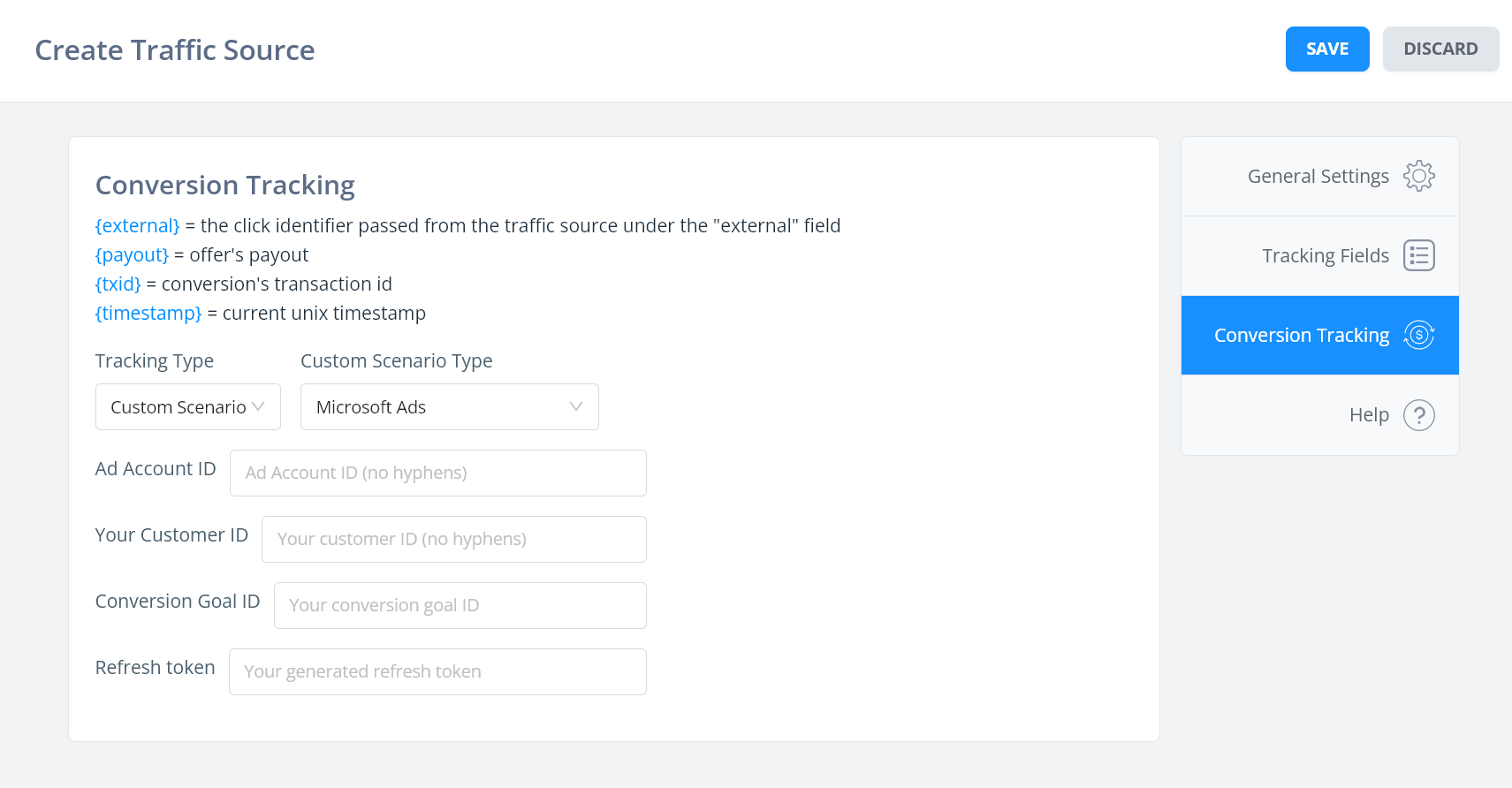
Então, precisamos obter algumas informações:
- O ID da conta de anúncios
- Seu ID de Cliente Microsoft
- Um ID de meta de conversão
- Um token de atualização (será gerado depois)
Coletando Dados do Microsoft Ads
Faça login na sua conta do MS Ads. A partir daqui, tentaremos obter muitas coisas de uma vez.
Vá para a seção de metas de conversão:
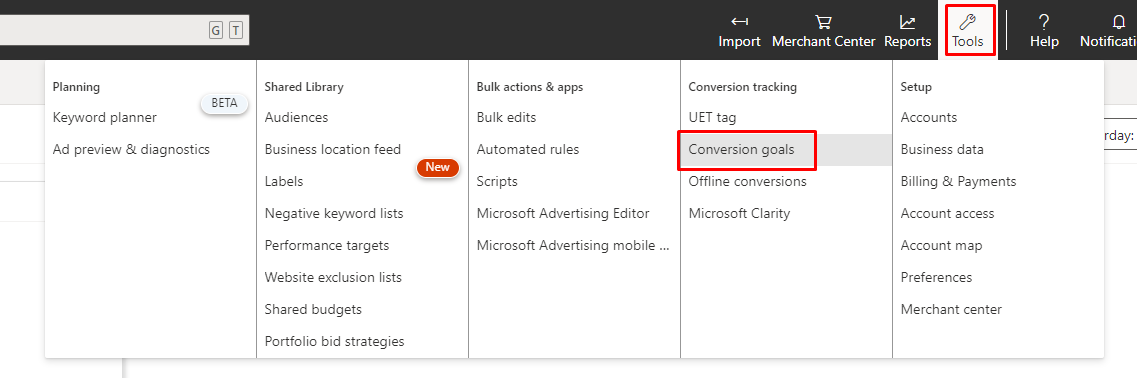
Clique em "criar meta de conversão" se você ainda não o fez.
Uma limitação agora é que sua meta de conversão é definida na configuração da fonte de tráfego no FunnelFlux -- então você só pode definir uma opção. Portanto, eu faria uma meta de conversão genérica como envio de formulário ou compra que você geralmente quer usar para esta fonte de tráfego do MS Ads. Podemos melhorar isso mais tarde.
Escolha Offline como o tipo de conversão:
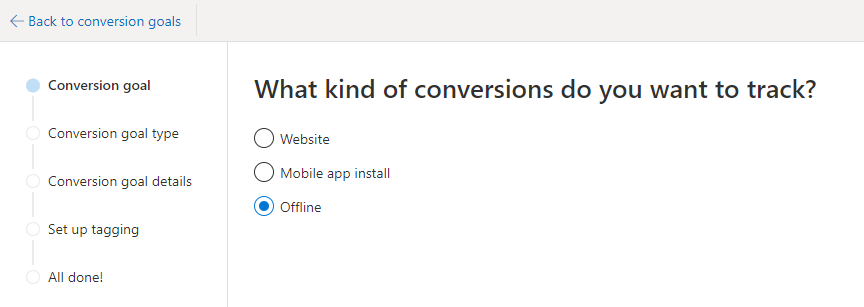
Escolha uma categoria de meta de conversão -- eu vou escolher enviar formulário de lead, como exemplo (você pode escolher qualquer uma):
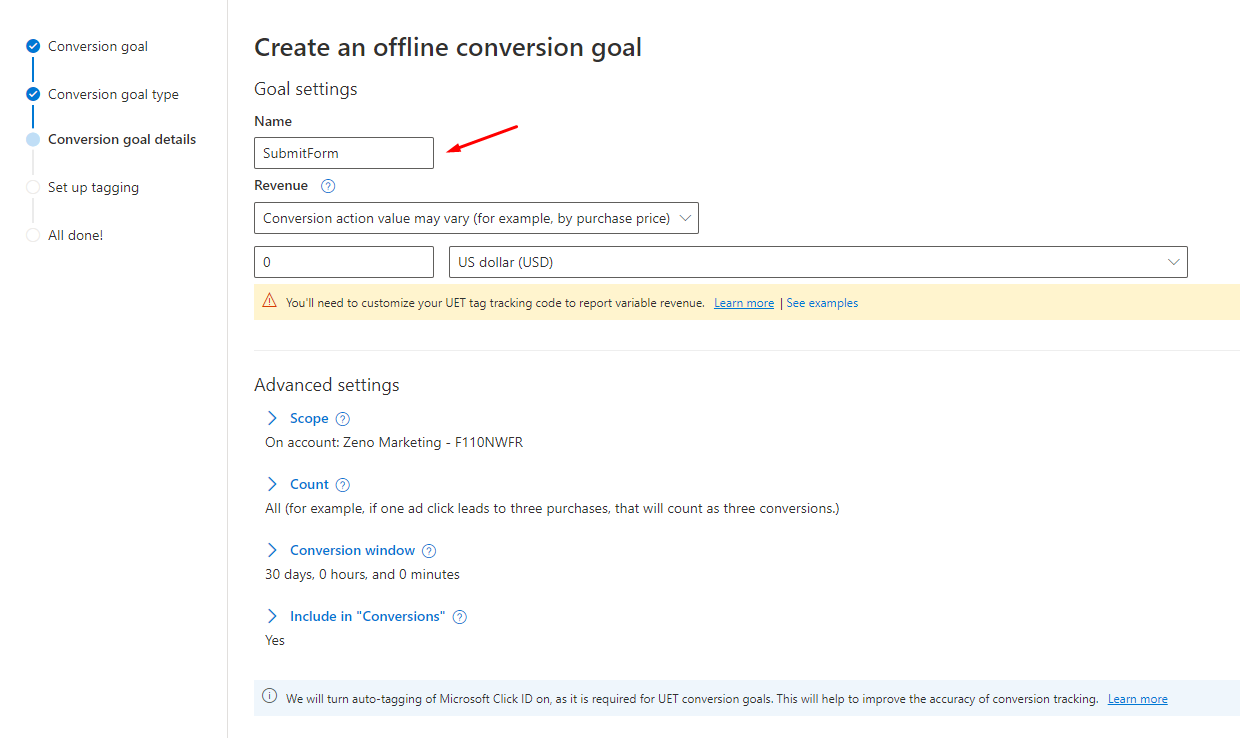
Depois de selecionado, escolha a opção de conversões offline que aparece > próximo.
Agora, escolha um nome para a meta. Evite espaços e faça-o simples como Conversão, EnviarFormulário, Lead etc. Para a receita, você pode colocar que o preço de conversão pode variar e colocar um valor padrão de zero. Desta forma, ele usará o pagamento que enviamos ao MS Ads.
Clique em Salvar e Próximo e depois em Concluído. Você deve retornar à página de metas de conversão.
Agora o movimento ninja secreto para obter todos os detalhes que você precisa: clique no nome da nova meta para editá-la. Agora, copie a URL da barra de endereços.
Deve parecer algo assim:
https://.../conversiongoals/edit?goalId=172005557&aid=141782088&cid=251805003&uid=98666059
Nesta URL temos muitos dos dados que precisamos:
- goalId = o ID da meta
- aid = o ID da conta
- cid = o ID do cliente
É bobagem que tenhamos que encontrar esses parâmetros em uma URL, mas não há outro lugar óbvio na interface do usuário para eles!
Um token de atualização é necessário, então se você quiser salvar, apenas coloque algum texto aleatório na caixa por enquanto.
Obtendo um Token de Atualização
Isso é gerado pelo nosso aplicativo FunnelFlux MS. Você pode acessar isso na seção de integrações em ui.funnelflux.pro/integrations
Aqui, role para baixo e encontre a seção Microsoft Ads:
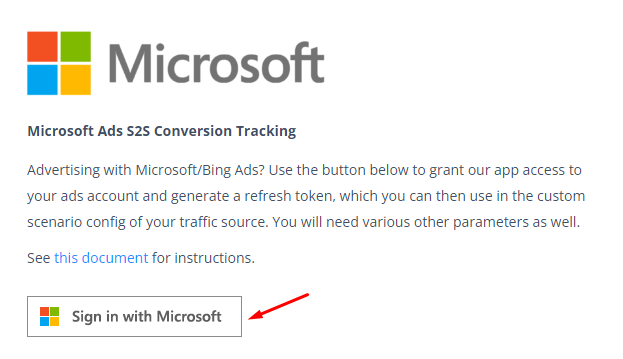
Clique no botão de login para abrir nosso fluxo de autenticação em uma nova aba. Você precisará fazer login com sua conta Microsoft para permitir que nosso aplicativo acesse e faça upload de conversões em seu nome.
Esta deve ser a mesma conta que tem acesso à conta de anúncios mencionada anteriormente.
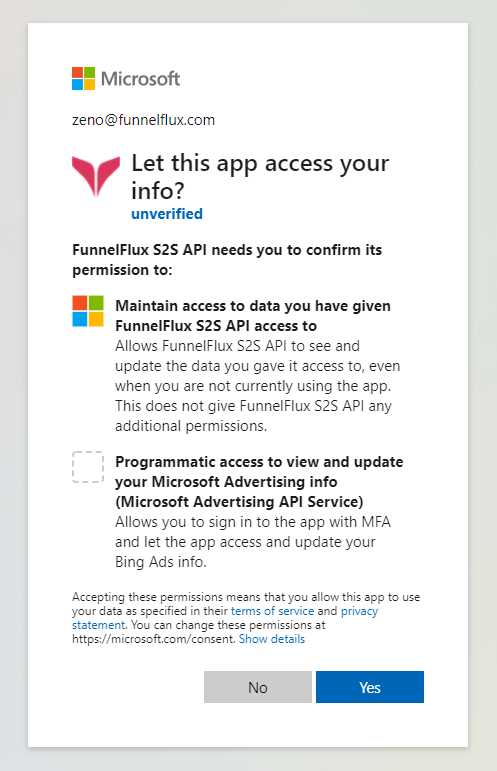
Observe que nosso aplicativo diz não verificado -- para obter "verificação" leva uma quantidade onerosa de trabalho e não é possível para um pequeno aplicativo como este, então não se preocupe com isso (não significa que o aplicativo não seja realmente aprovado pela MS, pense nisso como os tiques azuis verificados no IG e Twitter).
Depois de continuar, você será redirecionado para uma página onde nossa integração fornece um valor de token de atualização:
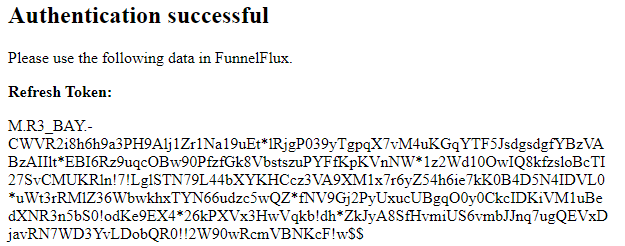
Copie o valor completo do token de atualização e use-o na configuração do cenário personalizado. Certifique-se de excluir qualquer valor existente lá primeiro e que você não incluiu nenhum espaço em branco aleatório. Em caso de dúvida, copie/cole o token em um editor de texto primeiro para verificá-lo cuidadosamente.
Agora você deve ter todos os valores que precisa!
Como a Integração Funciona
Primeiramente, nosso modelo de fonte de tráfego tem nosso ID externo renomeado para msclkid com um espaço reservado em branco, como abaixo:
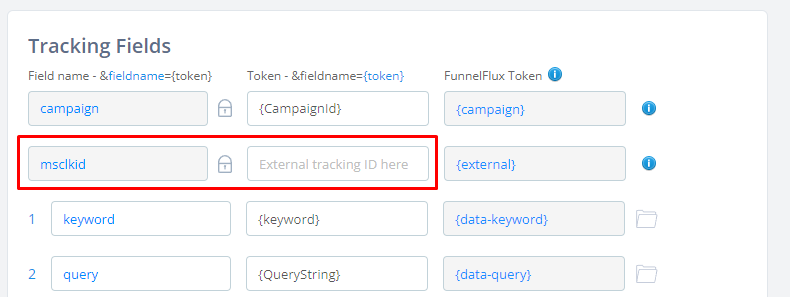
Por causa disso, quando você gera links de rastreamento, NÃO adicionaremos um valor msclkid (não queremos, pois o Microsoft adiciona isso automaticamente aos URLs de clique), mas se um for passado, o capturaremos como o parâmetro de ID de clique externo.
Assim, quando os usuários clicam nos anúncios, capturamos esse ID de clique, e quando as conversões acontecem, podemos passar esse ID de clique junto com outros dados como o ID da conta, ID da meta de conversão etc., para uma fila de conversão.
Em seguida, armazenamos um registro de dados de conversão do nosso lado e a cada hora um trabalho é executado que verifica as conversões onde o tempo de clique inicial é >2 horas atrás. Se for, tentamos enviá-lo para sua conta do Microsoft Ad usando todos os dados fornecidos.
Observe que armazenamos seus IDs de conta e tokens de atualização correspondentes separadamente dos dados de conversão, e são atualizados/verificados quando as conversões acontecem.
Assim, se você precisar atualizar o token de atualização, pode fazê-lo, e eventualmente processará conversões mais antigas que podem estar retornando. No entanto, se o ID da conta de anúncios, ID da meta ou outras propriedades estavam erradas no momento da conversão, você precisará nos pedir ajuda, pois ficará preso para sempre na fila e não poderá ser processado.
Alguma outra pergunta? Basta entrar em contato!


